Renkforce A600 Operating Instructions [ml]
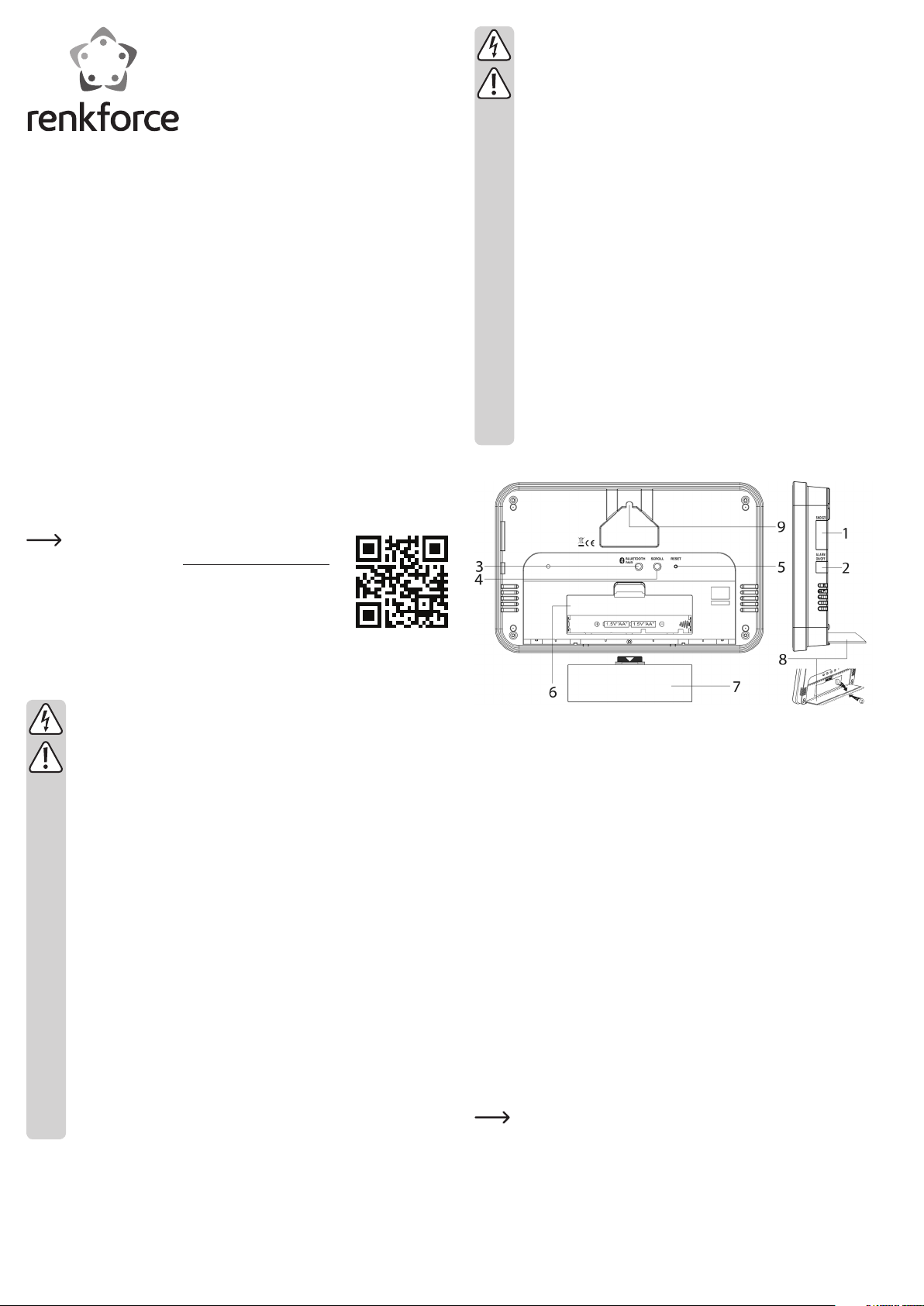
D
Bedienungsanleitung
Bluetooth®-Wecker A600
Best.-Nr. 1382126
Bestimmungsgemäße Verwendung
Das Produkt dient als funkgesteuerter Wecker. Die Bedienung bzw. Programmierung
erfolgt über die App „BleAlarm“. Diese kann auf einem Smartphone oder Tablet mit
AndroidTM oder Apple iOS Betriebssystem installiert werden.
Die Verbindung zwischen dem mobilen Gerät und dem Wecker erfolgt über Bluetooth®
4.0.
Die Spannungsversorgung des Produkts erfolgt über 2 AA Batterien.
Lesen Sie sich diese Bedienungsanleitung vollständig und aufmerksam durch, sie
enthält viele wichtige Informationen zum Betrieb und Bedienung. Beachten Sie alle
Sicherheitshinweise!
Lieferumfang
• Bluetooth®-Wecker A600
• Bedienungsanleitung
Aktuelle Bedienungsanleitungen:
1. Öffnen Sie die Internetseite www.conrad.com/downloads in
einem Browser oder scannen Sie den rechts abgebildeten
QR-Code.
2. Wählen Sie den Dokumententyp und die Sprache aus und geben Sie dann die entsprechende Bestellnummer in das Suchfeld ein. Nach dem Start des Suchvorgangs können Sie die
gefundenen Dokumente herunterladen.
b) Batterien und Akkus
• Batterien/Akkus gehören nicht in Kinderhände.
• Lassen Sie Batterien/Akkus nicht offen herumliegen, es besteht die Gefahr, dass diese von Kindern oder Haustieren verschluckt werden. Suchen
Sie im Falle eines Verschluckens sofort einen Arzt auf.
• Ausgelaufene oder beschädigte Batterien/Akkus können bei Berührung
mit der Haut Verätzungen verursachen, benutzen Sie deshalb in diesem
Fall geeignete Schutzhandschuhe.
• Aus Batterien/Akkus auslaufende Flüssigkeiten sind chemisch sehr aggressiv. Gegenstände oder Oberflächen, die damit in Berührung kommen,
können teils massiv beschädigt werden. Bewahren Sie Batterien/Akkus
deshalb an einer geeigneten Stelle auf.
• Batterien/Akkus dürfen nicht kurzgeschlossen, zerlegt oder ins Feuer geworfen werden. Es besteht Explosionsgefahr!
• Herkömmliche, nicht wieder aufladbare Batterien dürfen nicht aufgeladen
werden. Es besteht Explosionsgefahr!
• Ersetzen Sie eine leere Batterie/Akku so bald wie möglich gegen eine
Neue oder entfernen Sie die verbrauchte Batterie/Akku. Eine leere Batterie/Akku kann auslaufen und das Gerät beschädigen!
• Wechseln Sie immer den ganzen Satz Batterien/Akkus aus.
• Mischen Sie niemals Batterien mit Akkus.
• Achten Sie beim Einlegen der Batterien/Akkus auf die richtige Polung
(Plus/+ und Minus/- beachten).
• Für die umweltgerechte Entsorgung des Akkus lesen Sie bitte das Kapitel
„Entsorgung“.
Bedienelemente
Sicherheitshinweise
Bei Schäden, die durch Nichtbeachten dieser Bedienungsanleitung ver-
ursacht werden, erlischt die Gewährleistung/Garantie. Für Folgeschäden
übernehmen wir keine Haftung!
Bei Sach- oder Personenschäden, die durch unsachgemäße Handhabung
oder Nichtbeachten der Sicherheitshinweise verursacht werden, übernehmen wir keine Haftung. In solchen Fällen erlischt die Gewährleistung/Garantie!
Sehr geehrte Kundin, sehr geehrter Kunde,
die folgenden Sicherheits- und Gefahrenhinweise dienen nicht nur zum
Schutz Ihrer Gesundheit, sondern auch zum Schutz des Geräts. Lesen Sie
sich bitte die folgenden Punkte aufmerksam durch:
a) Produkt
• Aus Sicherheits- und Zulassungsgründen (CE) ist das eigenmächtige Umbauen und/oder Verändern des Produktes nicht gestattet.
• Das Produkt ist kein Spielzeug, es gehört nicht in Kinderhände.
• Das Produkt darf nur in trockenen, geschlossenen Innenräumen betrieben werden, es darf nicht feucht oder nass werden.
• Das Produkt darf keinen extremen Temperaturen, starken Vibrationen
oder starken mechanischen Beanspruchungen ausgesetzt werden.
• Lassen Sie das Verpackungsmaterial nicht achtlos liegen, dieses könnte
für Kinder zu einem gefährlichen Spielzeug werden.
• Gehen Sie vorsichtig mit dem Produkt um, durch Stöße, Schläge oder dem
Fall aus bereits geringer Höhe wird es beschädigt.
• Sollten sich Fragen ergeben, die nicht im Laufe der Bedienungsanleitung
abgeklärt werden, so setzen Sie sich bitte mit unserer technischen Auskunft oder einem anderen Fachmann in Verbindung.
1 „SNOOZE“; um den Alarm 5 Minuten zu pausieren
2 „ALARM ON/OFF“; um die Weckfunktion ein- und auszuschalten
3 „PAIR“; Taste zum Koppeln mit einem mobilen Gerät
4 „SCROLL“; um die einzelnen Anzeigen durch zu schalten (Uhrzeit, Datum, Tempe-
ratur/Luftfeuchte, Weckzeiten (nur wenn ein Alarm aktiv ist), Timer (nur wenn der
Timer läuft)); wenn die Taste für eine kurze Zeit gedrückt gehalten wird, wechselt
der Wecker die Anzeige automatisch durch)
5 „RESET“; um den Bluetooth®-Wecker auf die Werkseinstellung zurück zu setzen
6 Batteriefach
7 Batteriefachdeckel
8 Ausklappbarer Stand Fuß; klappen Sie ihn zuerst auf (8-1), anschließend schieben
Sie ihn in Richtung Wecker (8-2), bis er einrastet
9 Aufhängung für die Wandmontage
Batterien einlegen, Batteriewechsel
• Klappen Sie zuerst den Stand Fuß auf (8)
• Öffnen Sie das Batteriefach (6) an der Rückseite, indem Sie den Batteriefachdeckel
(7) entfernen.
Hierzu schieben Sie den kleinen Hebel in Richtung Batteriefachdeckel und nehmen
den Deckel dann heraus.
• Legen Sie zwei Batterien vom Typ AA/Mignon polungsrichtig ein (Plus/+ und Minus/- beachten). Auf dem Display erscheint die Anzeige „12:00“.
Wenn Sie Akkus verwenden wollen, so beachten Sie, dass es durch die ge-
ringere Ausgangsspannung (Batterien = 1,5 V, Akkus = 1,2 V) zu einer Verringerung der Betriebsdauer kommt.
Wir empfehlen Ihnen deshalb für den Betrieb des Weckers ausschließlich
hochwertige Batterien zu verwenden, um einen langen und störungsfreien
Betrieb sicherzustellen.
• Setzen Sie den Batteriefachdeckel (7) wieder auf, so dass er einrastet.
• Ein Batteriewechsel ist erforderlich, wenn in der App eine entsprechende Meldung
erscheint, dass die Batterien leer sind.
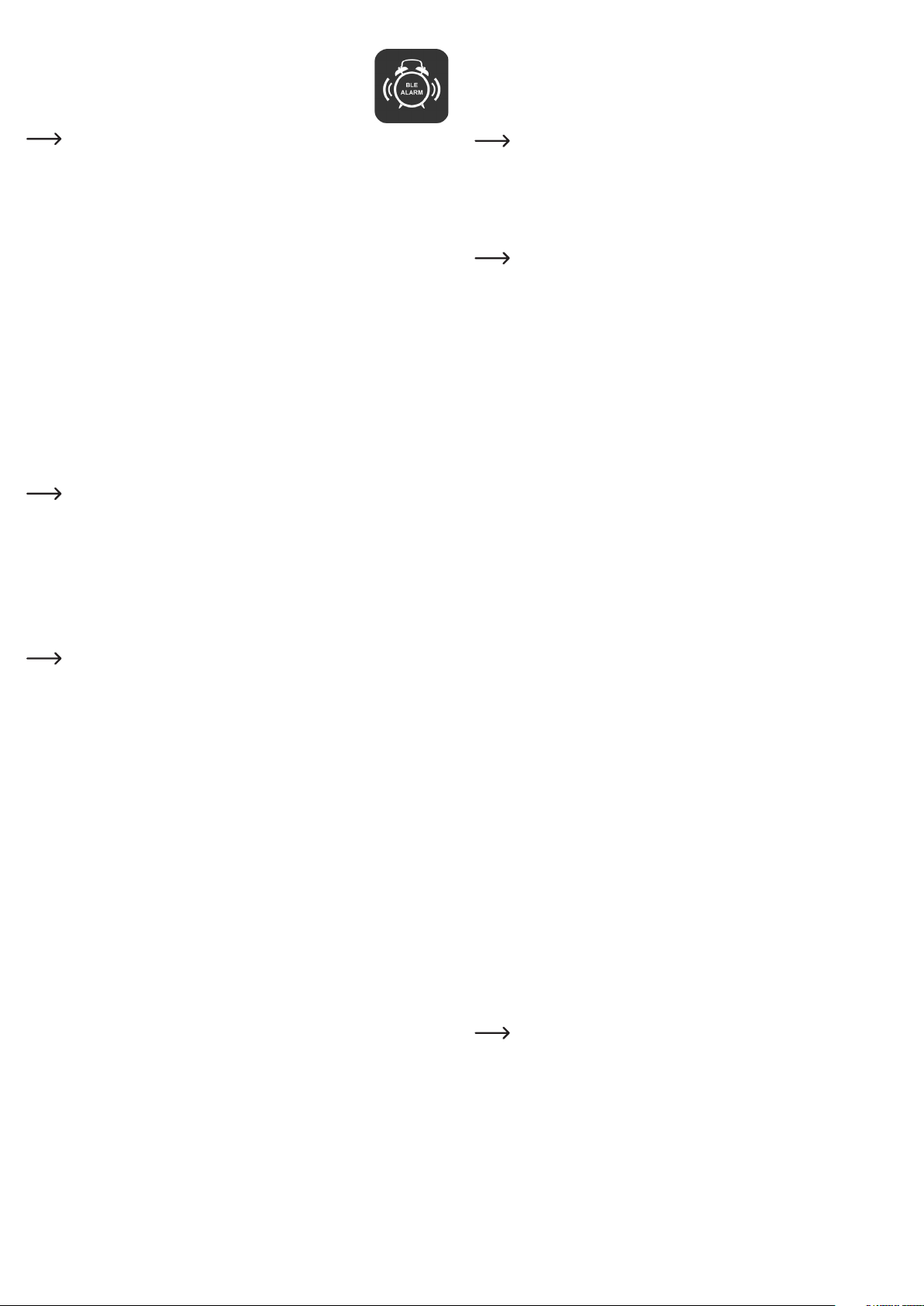
App herunterladen
• Öffnen Sie auf Ihrem Smartphone oder Tablet den jeweiligen AppStore. Bei AndroidTM ist das z.B. der „Google Play-Store“. Falls Sie
ein iPhone, iPad oder einen iPod Touch verwenden, öffnen Sie den
„App Store“ von Apple.
• Suchen Sie nach der App „BleAlarm“ und installieren Sie diese.
Damit Ihr Smartphone oder Tablet mit der App kompatibel ist, muss es mit
Bluetooth® 4.0 ausgestattet sein.
Beachten Sie außerdem die Systemvoraussetzungen in den technischen Da-
ten dieser Anleitung und in der Beschreibung der App im jeweiligen Store.
Bluetooth®-Wecker mit dem Smartphone/Tablet verbinden
Damit der Bluetooth®-Wecker mit der App zusammenarbeiten kann, müssen beide Geräte miteinander verbunden werden („Pairing“- bzw. Kopplungs-Vorgang bei
Bluetooth®).
Gehen Sie wie folgt vor:
• Kontrollieren Sie, ob auf Ihrem Smartphone/Tablet die Bluetooth®-Funktion eingeschaltet ist.
• Starten Sie die App „BleAlarm“.
• Im Startbildschirm der App werden beim ersten Start keine gekoppelten Geräte angezeigt. Tippen Sie auf die Schaltfläche, um ein neues Gerät zu koppeln. Anschließend erscheint eine Meldung, dass die Kopplungstaste (3) am Bluetooth®-Wecker
für 5 Sekunden gedrückt werden soll.
• Betätigen Sie die Taste „PAIR“ (3) am Bluetooth®-Wecker für 5 Sekunden, dann gibt
dieser ein Tonsignal aus und der Kopplungs-Vorgang wird aktiviert.
• In der App sollte jetzt ein neuer Wecker angezeigt werden. Tippen Sie auf die entsprechende Schaltfläche der App, um den Kopplungs-Vorgang abzuschließen.
Der Kopplungs-Vorgang muss korrekt ausgeführt werden, andernfalls lässt
sich der Bluetooth®-Wecker nicht verwenden.
Sie können Ihr mobiles Gerät mit bis zu 5 Weckern gleichzeitig koppeln und
• Nach Abschluss des Kopplungs-Vorgangs wird die Uhrzeit, das Datum und die ver-
über die App bedienen.
fügbaren Alarm- und Timer-Einstellungen synchronisiert. Außerdem zeigt die App
den Batteriezustand des Bluetooth®-Wecker an. Die Verbindung wird im Display
über das Bluetooth®-Symbol auf der rechten Seite angezeigt.
d) Weckzeit einstellen
Es können max. 5 verschiedene Weckzeiten eingestellt werden.
• Tippen Sie auf eine der 5 Schaltflächen, um einen neuen Alarm anzulegen.
• Stellen Sie die gewünschte Weckzeit ein. Außerdem können Sie einen oder mehrere Wochentage für den Alarm auswählen. Legen Sie den Alarm-Ton und die Lautstärke fest. Ändern Sie, falls gewünscht, den Name des Alarms.
Wird kein Wochentag markiert, so startet der Bluetooth®-Wecker den Alarm
nur ein einziges Mal, wenn die eingestellte Uhrzeit erreicht wird.
• Wenn Sie alle Einstellungen getroffen haben, tippen Sie oben links auf den Pfeil, um
das Setup zu verlassen. Der Alarm wird dann automatisch aktiviert und zum Wecker
synchronisiert. Im Display des Weckers wird das entsprechende Alarm-Symbol unten in der Mitte angezeigt.
• Wird der Alarm nicht mehr benötigt, kann dieser vorübergehend deaktiviert werden.
Der Bluetooth®-Wecker verfügt über eine interne Uhr und kann nach der Einstellung über die App unabhängig vom Smartphone/Tablet betrieben werden.
Bei jeder Verbindung über Bluetooth® wird die Uhrzeit und das Datum des
Vibrationsweckers automatisch mit dem Smartphone/Tablet synchronisiert,
so dass keine manuelle Einstellung erforderlich ist.
e) Alarm beenden
• Um den Alarm manuell am Wecker zu beenden, drücken Sie die Taste „ALARM ON/
OFF“ (2) an der rechten Seite des Produkts.
• Der Alarm kann außerdem in der App selbst beendet werden. Tippen Sie dazu auf
das durchgestrichene Alarmsymbol oder auf die entsprechende Alarmeinstellung.
f) Schlummermodus
Der Schlummermodus kann in der App für jeden Wecker ein- und ausgeschaltet werden. Wenn Sie den Schlummermodus in den Einstellungen für den Wecker aktiviert
haben, können Sie alternativ zum Ausschalten des Alarms (siehe Kapitel Alarm beenden) auch die Schlummerfunktion nutzen.
• Wenn der Alarm vom Bluetooth®-Wecker ausgegeben wird, drücken Sie kurz die
Taste „SNOOZE“ (1) an der rechten Seite des Weckers.
Der Alarm wird für eine bestimmte Zeit unterbrochen (Grundeinstellung 5 Minuten)
und dann erneut gestartet.
• Bei Drücken der Taste „ALARM ON/OFF“ (2) werden der Alarm und der Schlummermodus beendet.
Bedienung
Wenn Sie die App nach dem Kopplungs-Vorgang neu starten, müssen Sie
immer zuerst den Bluetooth®-Wecker auswählen, den Sie bedienen wollen.
Um mit den Einstellungen fort zu fahren, wählen Sie jetzt den gewünschten Wecker
aus. Berühren Sie dazu die entsprechende Schaltfläche.
a) Bluetooth®-Wecker umbenennen
Berühren Sie in der App den Namen des Bluetooth®-Wecker (in der Grundeinstellung
z.B. „BLE Wall Clock“), so können Sie diesen anschließend nach Ihren Wünschen
abändern.
b) Einstellmodus
Berühren Sie im Hauptmenü der App das kleine Zahnradsymbol oben rechts, so gelangen Sie zum Einstellmodus des ausgewählten Weckers.
• Im Einstellmodus können Sie die Schlummerfunktion („Snooze“) ein-/ausschalten,
die Anzahl der Wiederholungen für die Schlummerfunktion (Grundeinstellung = 3),
sowie die Dauer (Grundeinstellung = 5 Minuten). Außerdem ist es möglich, die Dauer des Alarms einzustellen.
• In der Grundeinstellung ist außerdem die automatische Sommer-/Winterzeitumschaltung aktiviert, die sich im Einstellmodus abschalten lässt. Hier werden auch
die aktuelle Zeitzone und das Datum angezeigt, an dem die nächste Umschaltung
zwischen Sommer-/Winterzeit vorgenommen wird.
• Im letzten Absatz können Sie noch die Funktion einschalten, dass das Display automatisch durchwechselt (Uhrzeit, Datum, Temperatur/Luftfeuchte, Weckzeiten
(wenn ein Alarm aktiv ist) und Timer (nur wenn der Timer läuft)).
Zusätzlich können Sie noch die Einheit für die Temperaturanzeige, das Zeit- und
Datumsformat einstellen.
c) Anzeige des Batteriezustands
Der Batteriezustand des Weckers wird im Hauptmenü der App über ein Batteriesymbol angezeigt. Wenn Sie auf dieses Symbol tippen, wird außerdem der Batteriezustand in Prozent angezeigt.
Bei schwachen Batterien (<20%) erscheint außerdem eine entsprechende Warnmeldung in der App; tauschen Sie die Batterien gegen neue aus.
g) Timer-Funktion
• Berühren Sie in der App die Schaltfläche für den Timer (Zeile mit der Timer-Anzeige,
in der Grundeinstellung 0:00:00).
• Stellen Sie die gewünschte Zeit für den Timer in Stunden, Minuten und Sekunden
ein.
• Wählen Sie den Ton und die Lautstärke für den Alarm aus.
• Wechseln Sie nach der Einstellung des Timers wieder zurück zur Hauptanzeige. Tippen Sie dazu auf den Pfeil links oben in der App.
• Um den Timer zu starten, stoppen und zurück zu setzen, tippen Sie jeweils auf das
entsprechende, angezeigte Wort.
• Um den Alarm bei Ablauf des Timers zu beenden, drücken Sie entweder die Taste
„ALARM ON/OFF“ (2) an der rechten Seite des Bluetooth®-Weckers oder in der App
die Schaltfläche zum Stoppen des Timers.
h) Bluetooth®-Wecker aus der App löschen
Wenn Sie den Bluetooth®-Wecker aus der App löschen wollen (z.B. wenn Sie mehrere
Wecker verwenden und einer davon entfernt werden soll), gehen Sie wie folgt vor:
• Nach dem Start der App wird die Hauptansicht mit der Auswahl der verfügbaren
Wecker angezeigt.
• Berühren Sie das kleine Zahnradsymbol oben rechts.
• Berühren Sie die Schaltfläche oben rechts zum Bearbeiten der angezeigten Liste.
• Links neben den Weckern erscheint ein rotes Minus-Symbol. Soll einer der Wecker
gelöscht werden, so berühren Sie dieses Symbol.
Als Sicherheitsabfrage wird nun rechts neben dem Wecker eine Schaltflä-
che zum Löschen desselben angezeigt. Wird diese Schaltfläche berührt, so
ist der Wecker aus der App entfernt.
i) Zurücksetzen des Bluetooth®-Weckers
Um den Bluetooth®-Wecker auf die Werkseinstellung zurückzusetzen, drücken Sie
den an der Rückseite versenkt angeordneten Taster „RESET“ (5) für etwa 5 Sekunden,
bis die Display-Anzeige vollständig erloschen ist.
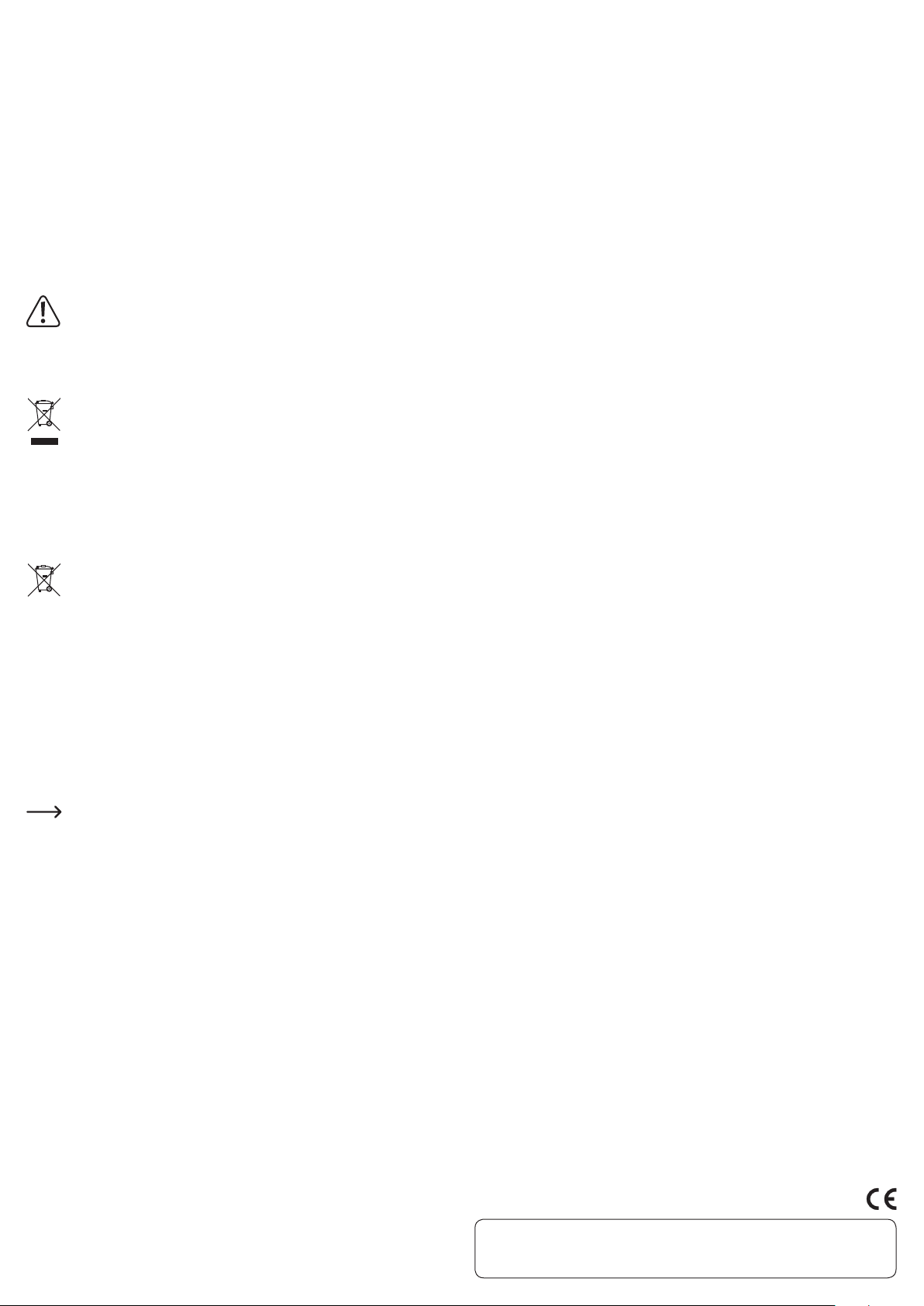
j) Temperatur und Luftfeuchte
• Um die Temperatur und die Luftfeuchte am Bluetooth®-Wecker manuell anzuzeigen,
drücken Sie solange die Taste „SCROLL“ (4) bis links die Temperatur und rechts die
Luftfeuchtigkeit zu sehen ist.
• In der App finden Sie die Anzeige ganz unten auf der Hauptseite. Wenn Sie darauf
tippen, können Sie sich den Verlauf der Temperatur bzw. Luftfeuchtigkeit der letzten
7 Tage ansehen.
• Wird der Bluetooth®-Wecker zurückgesetzt, werden auch die Werte zur Temperatur
und Luftfeuchte gelöscht. Nach der Synchronisation werden diese ebenfalls aus
der App gelöscht.
Wartung und Reinigung
• Das Produkt ist für Sie bis auf einen gelegentlichen Batteriewechsel wartungsfrei.
• Äußerlich sollte das Produkt nur mit einem sauberen, weichen, trockenen Tuch
abgewischt werden. Drücken Sie dabei nicht zu stark auf das Display, es könnte
dadurch brechen.
Verwenden Sie auf keinen Fall aggressive Reinigungsmittel oder andere
chemische Lösungen, da dadurch das Gehäuse angegriffen (Verfärbungen)
oder gar die Funktion beeinträchtigt werden kann.
Entsorgung
a) Produkt
Das Produkt gehört nicht in den Hausmüll!
Entsorgen Sie das unbrauchbar gewordene Produkt gemäß den geltenden
Entnehmen Sie die eingelegten Batterien oder Akkus und entsorgen Sie die-
gesetzlichen Bestimmungen.
se getrennt vom Produkt.
b) Batterien und Akkus
Sie als Endverbraucher sind gesetzlich (Batterieverordnung) zur Rückgabe aller gebrauchten Batterien und Akkus verpflichtet; eine Entsorgung über den Hausmüll ist
untersagt!
Schadstoffhaltige Batterien/Akkus sind mit dem nebenstehenden Symbol
gekennzeichnet, das auf das Verbot der Entsorgung über den Hausmüll hinweist. Die Bezeichnungen für das ausschlaggebende Schwermetall sind:
Cd=Cadmium, Hg=Quecksilber, Pb=Blei (Bezeichnung steht auf den Batterien/Akkus z.B. unter dem links abgebildeten Mülltonnen-Symbol).
Ihre verbrauchten Batterien/Akkus können Sie unentgeltlich bei den Sammelstellen
Ihrer Gemeinde, unseren Filialen oder überall dort abgeben, wo Batterien/Akkus verkauft werden!
Sie erfüllen damit die gesetzlichen Verpflichtungen und leisten Ihren Beitrag zum Umweltschutz.
Konformitätserklärung (DOC)
Hiermit erklären wir, Conrad Electronic SE, Klaus-Conrad-Straße 1, D-92240 Hirschau,
dass sich dieses Produkt in Übereinstimmung mit den grundlegenden Anforderungen
und den anderen relevanten Vorschriften der Richtlinie 1999/5/EG befindet.
Die Konformitätserklärung (DOC) zu diesem Produkt finden Sie unter
www.conrad.com.
Technische Daten
Betriebsspannung...............................................3 V/DC
Spannungsversorgung ....................................... 2 AA Batterien je 1,5 V/DC (nicht im Liefe-
Stromaufnahme ................................................... im Normalbetrieb max. 70 µA (stand by);
Batterielaufzeit ....................................................bis zu 1 Jahr
Übertragungsstandard .......................................Bluetooth® 4.0
Reichweite ...........................................................max. 30 m
Anzeigen ............................................................... Uhrzeit mit Kalender; Kalender; Tempe-
Unterstützte Betriebssysteme (App) ............... AndroidTM 4.3 oder höher; Apple iOS ab
Abmessungen (B x H x T)...................................ca. 230 x 145 x 31 mm
Gewicht.................................................................ca. 372 g (ohne Batterien)
Betriebs- und Lagerbedingungen .................... 0 °C bis +40 °C; 5% bis 95% relative Luft-
rumfang enthalten)
bei Alarm max. 35 mA
ratur und Luftfeuchte; Weckzeiten (wenn
ein Alarm aktiv ist); Timer (nur wenn der
Timer läuft)
Version 7.1
feuchte
Dies ist eine Publikation der Conrad Electronic SE, Klaus-Conrad-Str. 1, D-92240 Hirschau (www.conrad.com).
Alle Rechte einschließlich Übersetzung vorbehalten. Reproduktionen jeder Art, z. B. Fotokopie, Mikroverfilmung, oder die Erfassung in
elektronischen Datenverarbeitungsanlagen, bedürfen der schriftlichen Genehmigung des Herausgebers. Nachdruck, auch auszugsweise, verboten. Die Publikation entspricht dem technischen Stand bei Drucklegung.
© Copyright 2016 by Conrad Electronic SE.
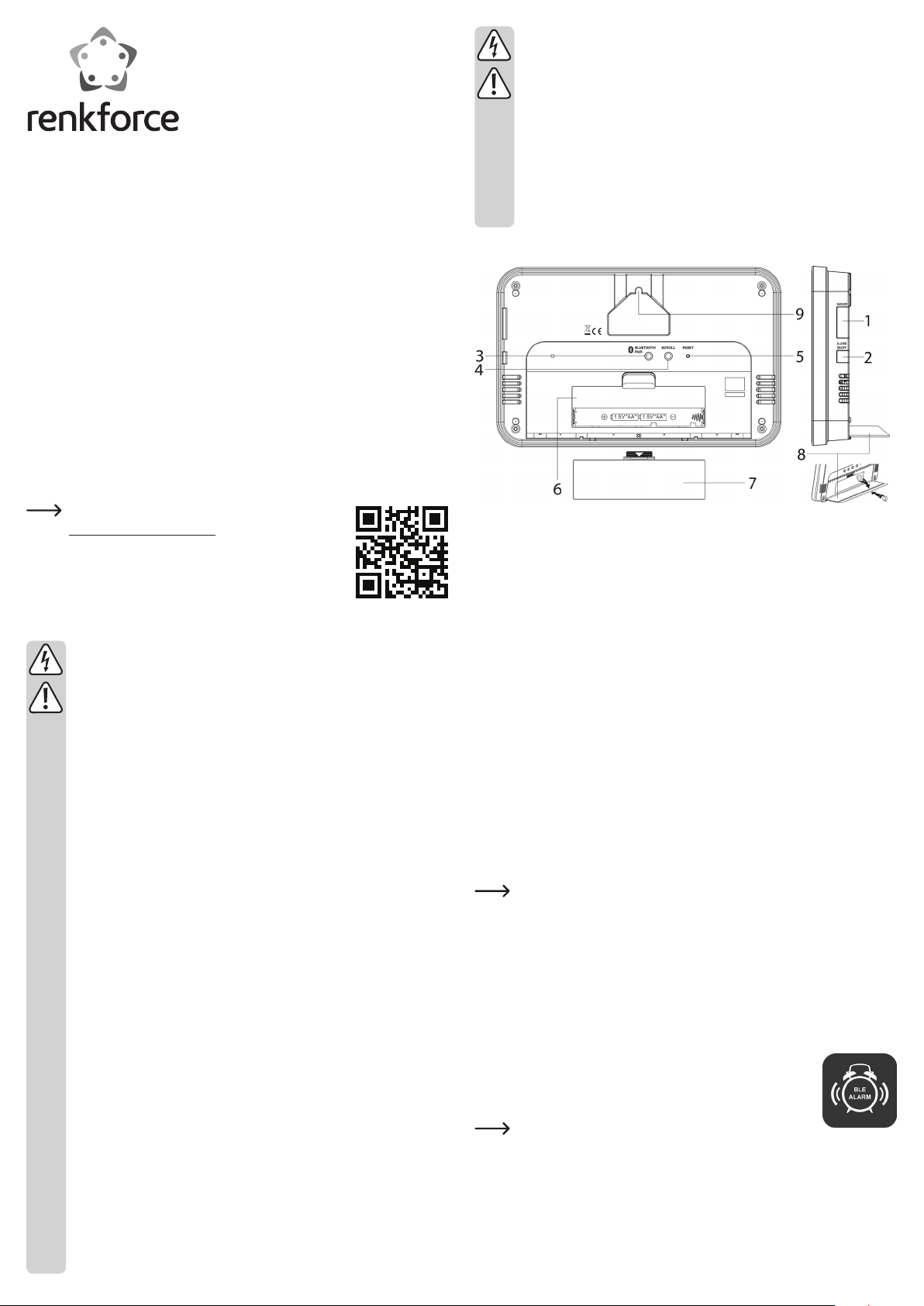
G
Operating instructions
A600 Bluetooth® alarm clock
Item no. 1382126
Intended use
The product is designed as a wireless alarm clock. It can be operated and programmed
with the app “BeAlarm”. It can be installed on a smartphone or tablet with Android ™
or on the Apple iOS operating system.
The mobile device and the alarm clock are connected via Bluetooth® 4.0.
The product is powered by 2 AA batteries.
Carefully read the entire operating instructions which contain important information
about operation and use. Observe all safety instructions!
Package contents
• Bluetooth® Alarm Clock A600
• Operating instructions
Up-to-date operating instructions:
1. Open www.conrad.com/downloads in a browser or scan the
displayed QR code.
2. Select document type and language and enter the item num-
ber into the search field. After submitting the query you can
download displayed records.
Safety instructions
Damages caused by failure to follow these operating instructions will void
We do not assume any liability for material and personal damage caused
Dear customer,
The following safety instructions and hazard warnings are intended not only
a) Product
• For safety and licensing reasons (CE), unauthorised conversion and/or
• The product is not a toy and should be kept out of the reach of children.
• The product may be used in dry, enclosed indoor areas only; it must not
• The product must not be exposed to extreme temperatures, strong vibra-
• Do not leave packaging material carelessly lying around, since it could
• Handle the product with care; it can be damaged by impacts, blows, or
• If you have any questions that are not answered in these operating in-
b) Batteries and rechargeable batteries
• Batteries/rechargeable batteries must be kept out of the reach of chil-
• Do not leave batteries/rechargeable batteries lying around; there is a risk
• Leaking or damaged normal/rechargeable batteries in contact with the
• Liquids leaking from batteries/rechargeable batteries are very chemically
the warranty/guarantee. We do not assume any liability for any resulting
damage!
by improper use or non-compliance with the safety instructions. In such
cases, the warranty will be null and void!
to protect your health but also to protect the device. Please read the following points carefully:
modification of the product is not permitted.
get damp or wet.
tions or heavy mechanical stress.
become a dangerous plaything for children.
accidental falls, even from a low height.
structions, please contact our technical support centre or consult a professional.
dren.
that they could be swallowed by children or pets. If they are swallowed,
consult a doctor immediately.
skin can cause acid burns; therefore, use suitable safety gloves.
aggressive. Objects or surfaces coming into contact with these liquids
could be considerably damaged. Thus, store batteries/rechargeable batteries in a suitable location.
• Batteries/rechargeable batteries must not be short-circuited, opened or
thrown into fire. There is a risk of explosion!
• Do not recharge single-use, non-rechargeable batteries. There is a risk of
explosion!
• Replace a dead battery as soon as possible with a new one, or remove the
spent battery. A dead battery may leak and can damage the device!
• Always replace the complete set of batteries/rechargeable batteries.
• Never mix normal batteries with rechargeable batteries.
• Check that the polarity is correct when inserting the batteries/rechargeable batteries (pay attention to plus and minus signs).
• For the correct disposal of rechargeable batteries, please read the chapter “Disposal”.
Control elements
1 “SNOOZE”; pauses the alarm for 5 minutes
2 “ALARM ON/OFF”; switches the alarm function on and off
3 “PAIR”; button to pair a mobile device
4 „SCROLL“; to scroll through individual displays (time, date, temperature/humidity,
alarm clock times (only when an alarm is active), timer (only when the timer runs));
when the button is pressed and held for a short time, the alarm clock changes the
display automatically)
5 “RESET”; resets the Bluetooth® alarm clock to factory settings
6 Battery compartment
7 Battery compartment cover
8 Fold-out stand; unfold it first (8-1), then push it towards the alarm clock (8-2) until
it clicks into place
9 Hook for wall mounting
Inserting/replacing the batteries
• First, unfold the stand (8)
• Open the battery compartment (6) on the back by sliding off its cover (7).
To do this, push the small lever towards the battery compartment cover and then lift
the cover off.
• Insert two AA batteries with the correct polarity (pay attention to plus/+ and mi-
nus/-). The display shows “12:00”.
If you wish to use rechargeable batteries please note that, due to the lower
output voltage (batteries = 1.5 V, rechargeable batteries =1.2 V), the operating time will decrease.
Therefore, we recommend that you use high-quality batteries to operate the
alarm clock in order to ensure long-lasting and reliable operation.
• Replace the battery compartment cover (7) so that it clicks into place.
• The batteries need to be changed if a message is indicating that the batteries are
empty is displayed in the app.
Downloading the app
• Open the respective App Store on your smartphone or tablet. For
Android, this is e.g. “Google Play Store”. If you are using an iPhone,
iPad or an iPod Touch, open Apple’s “App Store”.
• Search for the app “BeAlarm” and install it.
Your smartphone or tablet must have Bluetooth® 4.0 to be
compatible with the app.
Moreover, consider the system requirements in the technical data section of
these instructions and the description of the app in the respective store.
